Conseils LinuxShell est heureux de vous présenter une série sur oracle VirtualBox , l'hyperviseur hébergé multiplateforme open source (GPL V2) le plus populaire du marché qui prend en charge la virtualisation X86, AMD/Intel.
Dans cette série, nous montrerons toutes les fonctionnalités de base de Virtualbox et à la fin de la série, vous serez à l'aise avec Virtualbox .
Table des matières
- Premiers pas avec Virtualbox sous Linux
- Comment installer Virtualbox dans différentes distributions Linux
- Comment installer CentOS 7 Minimal dans Virtualbox
- Comment installer et utiliser les suppléments invité de VirtualBox dans VM
- Différentes options de mise en réseau dans Virtualbox
- Comment protéger une machine virtuelle avec des instantanés
- Comment créer un clone de machine virtuelle dans VirtualBox
- Comment importer et exporter des machines virtuelles dans VirtualBox
- Comment gérer VirtualBox à l'aide de PHP VirtualBox Web
- Comment augmenter l'espace disque virtuel de la machine virtuelle sur VirtualBox
Avant l'invention de la virtualisation , vous aurez la machine (matériel) sur laquelle vous pourrez installer et exécuter n'importe quel système d'exploitation. Si vous avez besoin d'un cluster de machines, vous devez acheter du matériel séparé pour toutes les machines et installer n'importe quel système d'exploitation sur chaque machine.
Si vous avez trop de matériel sur une machine, vous ne pouvez pas l'utiliser pour provisionner d'autres machines. C'est là que la virtualisation entre en jeu. Virtualisation est une technologie très ancienne qui est dans l'industrie depuis un certain temps. Virtualisation est l'épine dorsale du cloud computing moderne.
Qu'est-ce qu'un hyperviseur ?
Un hyperviseur également connu sous le nom de VMM (Moniteur de machine virtuelle ) est un logiciel qui se situe entre votre matériel et vos machines virtuelles et contrôle tous les aspects essentiels de la virtualisation.
L'hyperviseur s'occupe d'allouer des ressources pour votre machine virtuelle à partir du matériel physique. Si vous avez plusieurs VM exécutant l'hyperviseur, assurez-vous que chaque VM obtient le stockage, le calcul et la mémoire alloués indépendamment les uns des autres.
Il existe deux types d'hyperviseurs.
- Hyperviseur de type 1 ou Bare metal
- Hyperviseur de type 2 ou hébergé
Qu'est-ce qu'un hyperviseur Bare Metal de type 1 ?
Type 1 L'hyperviseur est comme un système d'exploitation léger installé sur du matériel physique. Vous achetez un serveur avec d'énormes ressources matérielles et au lieu d'installer un système d'exploitation comme un serveur Windows ou Linux, vous installerez un hyperviseur de type 1 et installerez des machines virtuelles dessus.
Pour tous les besoins du centre de données, un hyperviseur de type 1 est utilisé. Ce type d'hyperviseur est très rapide car il interagit directement avec le matériel et il n'y a pas de couche supplémentaire entre le matériel et l'hyperviseur.
Certains des hyperviseurs de type 1 sur le marché
- VMware vSphere/ESXi
- Microsoft Hyper V
- Citrix XenServer
- KVM (machine virtuelle basée sur le noyau)
- Virtualisation d'entreprise Red Hat (RHEV)
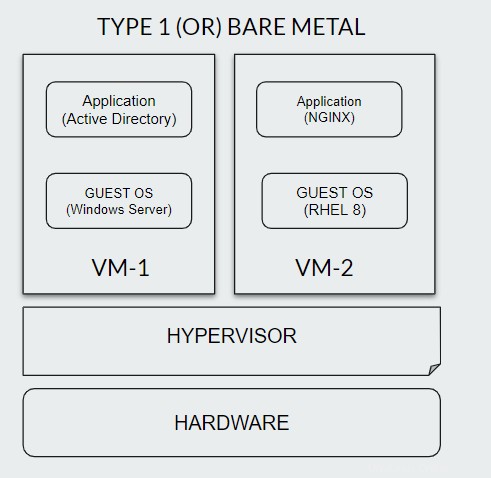
Qu'est-ce qu'un hyperviseur hébergé de type 2 (ou) ?
Type 2 l'hyperviseur est installé au-dessus du système d'exploitation comme Windows, macOS ou Linux. Ce type d'hyperviseur n'est pas utilisé pour les opérations du centre de données. Puisqu'il existe une couche supplémentaire (OS) entre l'hyperviseur et le matériel physique, les performances seront relativement faibles.
Certains des hyperviseurs de type 2 sur le marché.
- Oracle Virtual Box
- Station de travail VMware
- PC virtuel Microsoft
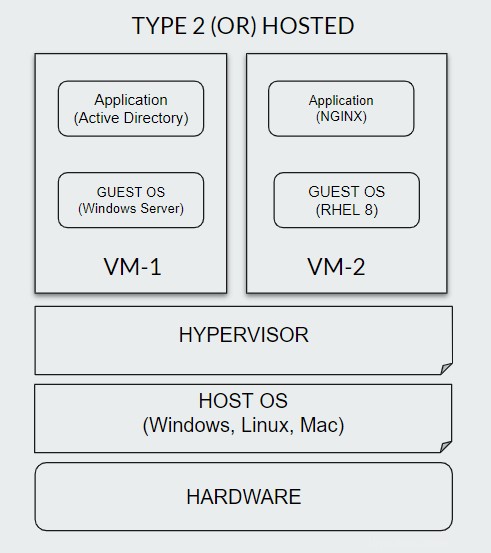
C'est ça! Dans le prochain article, nous verrons comment installer VirtualBox dans différentes versions de Linux .